Después de instalar el servicio Aranda Turn Server, no es necesario realizar ningún ajuste para su funcionamiento. Sin embargo, se pueden realizar parametrizaciones según las necesidades específicas, como cambiar el puerto de conexión (8081 por defecto) y habilitar el SSL (deshabilitado por defecto). Si necesita realizar estas parametrizaciones, siga los siguientes pasos:
1. Validación del Archivo appsettings.json
Antes de realizar cambios, verifique el archivo appsettings.json ubicado en la ruta de instalación del servicio (por defecto: C:\Program Files (x86)\Aranda\Aranda Remote Control\Turn Server) para asegurarse de que el puerto esté configurado por defecto en 8081. Si no es necesario modificar el puerto, no es necesario realizar más ajustes.
Adicionalmente valide que el puerto 8081 esté habilitado en las reglas del firewall local para garantizar el flujo correcto del tráfico. En este archivo, también puede encontrar la configuración para los certificados SSL, que por defecto se encuentra desactivada (IsSsl=false).
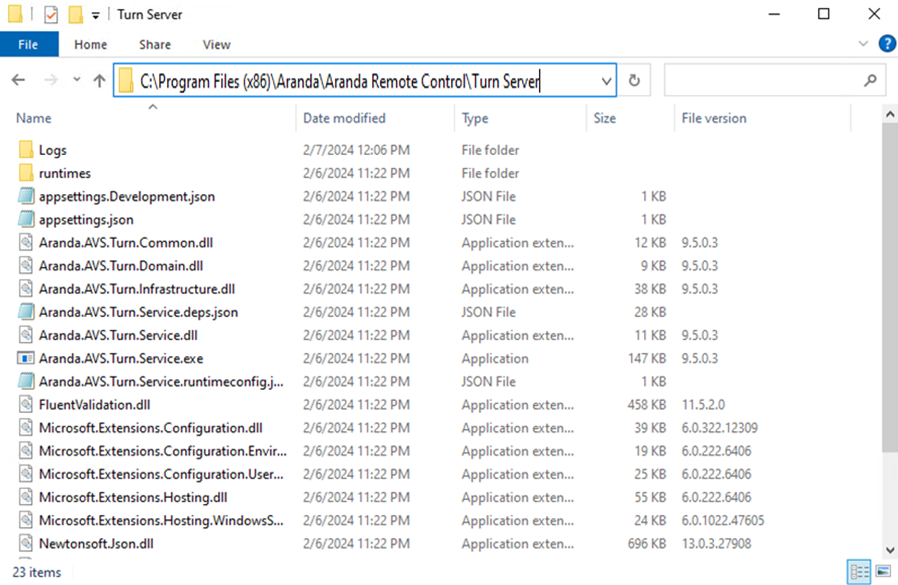
Configuración por defecto de appsettings.json:
{
"Logging": {
"LogLevel": {
"Default": "Information",
"Microsoft": "Warning",
"Microsoft.Hosting.Lifetime": "Information"
}
},
"TurnConfiguration": {
"CertificateParam": "",
"CertificatePath": "",
"CertificateSubject": "",
"IsSsl": false,
"Port": 8081,
"SSLProtocols": "Tls12"
}
}
2. Cambio de Configuración del Puerto
Edite el archivo appsettings.json y configure el puerto deseado reemplazando <puerto> por el número de puerto deseado.
"TurnConfiguration": {
"CertificateParam": "",
"CertificatePath": "",
"CertificateSubject": "",
"IsSsl": false,
"Port": <Puerto>,
"SSLProtocols": "Tls12"
}
3. Configuración de conexión segura SSL
Edite el archivo appsettings.json, cambie “IsSsl” a true. Para agregar el certificado SSL hay dos alternativas:
3.1. Adquirir o generar un certificado PFX, el cual deberá ser ubicado dentro de la carpeta Resources (la carpeta se debe crear si no existe) en la ruta de instalación del servicio.
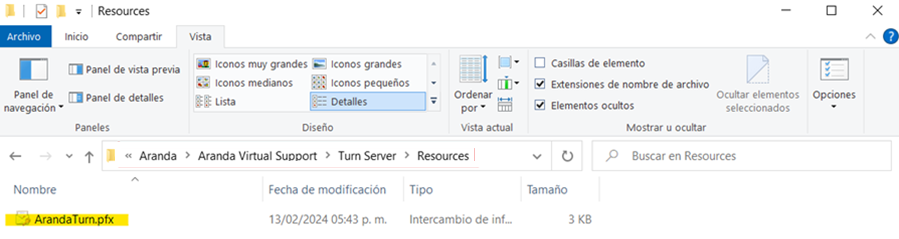
El nombre del archivo se registra en la opción CertificatePath y la clave codificada en base 64 de generación del certificado se debe registrar en CertificateParam, ambas opciones disponibles en el archivo appsettings.json.
"TurnConfiguration": {
"CertificateParam": "<clave-base64>",
"CertificatePath": "<nombre-archivo.pfx>",
"CertificateSubject": "",
"IsSsl": true,
"Port": 8081,
"SSLProtocols": "Tls12"
}
3.2. Si tiene almacenado un certificado PFX en el depósito de certificados, puede configurarlo mediante el nombre del mismo en la opción CertificateSubject del archivo appsettings.json.
"TurnConfiguration": {
"CertificateParam": "",
"CertificatePath": "",
"CertificateSubject": "<nombre-certificado>",
"IsSsl": true,
"Port": 8081,
"SSLProtocols": "Tls12"
}
4. Reinicio del Servicio
Reinicie el servicio del Turn Server (Aranda Turn Server Windows Service) para que los cambios en la configuración surtan efecto. El servicio ahora debería escuchar en el nuevo puerto configurado y habilitar el uso de certificado SSL.
5. Configuración del Firewall
Abra el puerto que se configuró en el paso 2 en las reglas de entrada del firewall local. Este paso es crucial para permitir el tráfico a través del nuevo puerto y asegurar que el Turn Server pueda recibir conexiones entrantes en el puerto configurado.
Parametrizar el puerto del Turn Server y el uso de SSL desde el servicio es un proceso fundamental para garantizar su correcto funcionamiento y adaptarlo a las necesidades específicas de cada cliente. Siguiendo estos pasos, puede asegurarse de que el Turn Server esté configurado correctamente y listo para manejar las conexiones según lo requerido.


